
Összevont hitelesítés használata a Microsoft Entra ID szolgáltatással az Apple Business Managerben
Az Apple Business Managerben összevont hitelesítéssel kapcsolódhat a Microsoft Entra ID szolgáltatáshoz, ha engedélyezni szeretné a felhasználóknak, hogy Microsoft Entra ID-felhasználónevükkel (ez általában az e-mail-címük) és -jelszavukkal jelentkezhessenek be az Apple-készülékükre.
Így a felhasználók a Microsoft Entra ID hitelesítő adataikat használhatják felügyelt Apple-fiókként. Így a hitelesítési adataikkal jelentkezhetnek be a hozzájuk rendelt iPhone-on, iPaden vagy Macen, illetve akár az iCloudba az interneten.
A Microsoft Entra ID az az Identitásszolgáltató (IdP), amely hitelesíti a felhasználót az Apple Business Manager számára, és kiadja a hitelesítési tokeneket. Ez a hitelesítés a tanúsítványalapú és a kétlépéses hitelesítést (2FA) támogatja.
Kezdés előtt
Mielőtt kapcsolódik a Microsoft Entra ID-hez, gondolja át a következőket:
Az összevonás előtt zárolnia kell a tartományt, és be kell kapcsolnia a tartományrögzítést. Lásd: Tartomány zárolása.
Az összevont hitelesítéshez a felhasználó userPrincipalName (UPN) adatának egyeznie kell az e-mail címével. Nem használhatók userPrincipalName aliasok és alternatív azonosítók.
Az összevont tartományban e-mail-címmel rendelkező meglévő felhasználók felügyelt Apple-fiókja automatikusan úgy módosul, hogy megegyezzen az adott e-mail-címmel.
A Rendszergazda vagy Személykezelő szerepkörrel rendelkező felhasználói fiókok nem jelentkezhetnek be összevont hitelesítés használatával; csak kezelni tudják az összevonási folyamatot.
Amikor lejár a Microsoft Entra ID-kapcsolat, leáll a felhasználói fiókok összevonása és szinkronizálása a Microsoft Entra ID-vel. Újra csatlakoztatnia kell a Microsoft Entra ID-t az összevonás és a szinkronizálás folytatásához.
Az összevont hitelesítés folyamata
A folyamat három fő lépésből áll:
Összevont hitelesítés konfigurálása.
Tesztelje az összevont hitelesítést egyetlen Microsoft Entra ID felhasználói fiókkal.
Az összevont hitelesítés bekapcsolása.
1. lépés: Konfigurálja az összevont hitelesítést
Az első lépés a bizalmi viszony kiépítése a Microsoft Entra ID és az Apple Business Manager között.
Megjegyzés: A művelet végrehajtása után a felhasználók nem tudnak létrehozni új személyes Apple-fiókokat az Ön által konfigurált tartományon. Ez hatással lehet más olyan Apple-szolgáltatásokra is, amelyet a felhasználói használnak. Lásd: Apple-szolgáltatások átvitele összevonás használatakor.
Az Apple Business Managerben
 jelentkezzen be egy olyan felhasználóval, amely Adminisztrátor vagy Személykezelő jogosultsággal rendelkezik.
jelentkezzen be egy olyan felhasználóval, amely Adminisztrátor vagy Személykezelő jogosultsággal rendelkezik.Válassza ki a saját nevét az oldalsáv alján, ezután válassza ki a Beállítások
 , a Felügyelt Apple-fiókok
, a Felügyelt Apple-fiókok  , majd a Kezdés elemet a „Felhasználói bejelentkezés és könyvtár-szinkronizálás” szakaszban.
, majd a Kezdés elemet a „Felhasználói bejelentkezés és könyvtár-szinkronizálás” szakaszban.Válassza ki a Microsoft Entra ID elemet, majd a Folytatás gombot.
Válassza ki a „Bejelentkezés a Microsofttal” elemet, adjon meg egy Microsoft Entra ID globális rendszergazdai felhasználónevet, majd válassza ki a Tovább gombot.
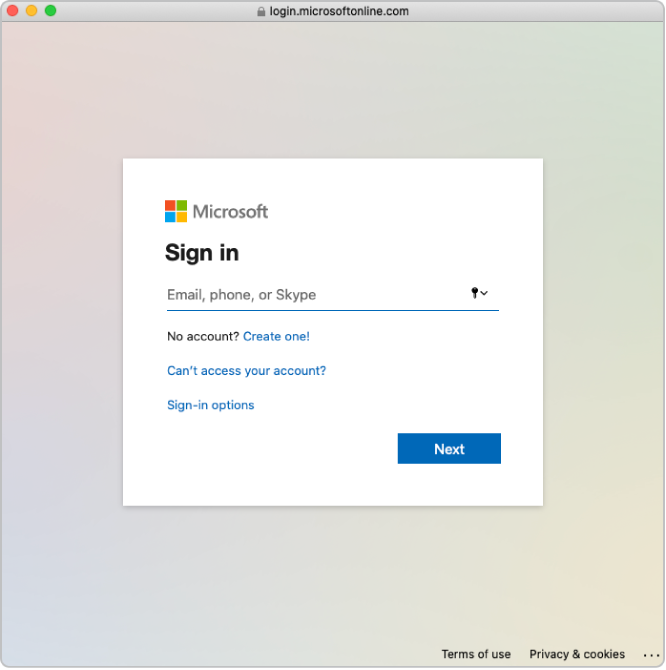
Adja meg a fiók jelszavát, majd válassza ki a Bejelentkezés gombot.
Figyelmesen olvassa el az alkalmazás használatára vonatkozó megállapodást, és válassza ki a „Hozzájárulás a szervezet nevében”, majd az Elfogadás lehetőséget.
Ezzel hozzájárulását adja ahhoz, hogy a Microsoft hozzáférést biztosítson az Apple-nek a Microsoft Entra ID-ben található információkhoz.
Szükség esetén ellenőrizze az igazolt és ütköző tartományokat.
Válassza ki a Kész elemet.
Bizonyos esetekben előfordulhat, hogy nem tud bejelentkezni a tartományába. Íme néhány a leggyakoribb okok közül:
A 4. lépésben megadott fiók felhasználóneve vagy jelszava hibás.
2. lépés: Tesztelje a hitelesítést egyetlen Microsoft Entra ID felhasználói fiókkal
Fontos: Az összevont hitelesítés tesztelése az alapértelmezett felügyelt Apple-fiók formátumot is módosítja.
Az alábbi feladatok elvégzését követően tesztelheti az összevont hitelesítési kapcsolatot:
A felhasználónév-ütközések ellenőrzése megtörtént.
Az alapértelmezett felügyelt Apple-fiók formátum frissítve lett.
Az Apple Business Manager és a Microsoft Entra ID sikeres összekapcsolását követően egy adott fiókhoz tartozó szerepkört másik szerepkörre módosíthat. Egy felhasználói fiók szerepkörét például Munkatárs szerepkörre módosíthatja.
Megjegyzés: A Rendszergazda vagy Személykezelő szerepkörrel rendelkező felhasználói fiókok nem jelentkezhetnek be összevont hitelesítés használatával; csak kezelni tudják az összevonási folyamatot.
Az összevonni kívánt tartomány mellett válassza ki az Összevonás gombot.
Válassza ki a „Bejelentkezés a Microsoft Entra ID portálra” lehetőséget, adja meg a tartományban meglévő egyik Microsoft Entra ID-fiók felhasználónevét, majd válassza ki a Tovább lehetőséget.
Adja meg a fiók jelszavát, válassza ki a Bejelentkezés elemet, és válassza ki a Kész, majd megint a Kész gombot.
Bizonyos esetekben előfordulhat, hogy nem tud bejelentkezni a tartományába. Íme néhány a leggyakoribb okok közül:
Az összevonni kívánt tartományból származó felhasználónév vagy jelszó hibás.
A fiókot nem tartalmazza az összevonni kívánt tartomány.
3. lépés: Kapcsolja be az összevont hitelesítést
Az Apple Business Managerben
 jelentkezzen be egy olyan felhasználóval, amely Adminisztrátor vagy Személykezelő jogosultsággal rendelkezik.
jelentkezzen be egy olyan felhasználóval, amely Adminisztrátor vagy Személykezelő jogosultsággal rendelkezik.Válassza ki a saját nevét az oldalsáv alján, és válassza ki a Beállítások
 , majd a Felügyelt Apple ID-k
, majd a Felügyelt Apple ID-k  elemet.
elemet.A Tartományok szakaszban válassza ki a Kezelés elemet az összevonni kívánt tartomány mellett, majd válassza „A Bejelentkezés Microsoft Entra ID használatával funkció bekapcsolása” elemet.
Kapcsolja be a „Bejelentkezés Microsoft Entra ID használatával” funkciót.
Szükség esetén most szinkronizálhatja a felhasználói fiókokat az Apple Business Managerbe. Lásd: Felhasználói fiókok szinkronizálása a Microsoft Entra ID-ből.